Hibernar versus Suspender
Cuando suspendemos el ordenador el equipo entra automáticamente en un modo de consumo de energía mínimo, solo el que necesita para mantener la memoria RAM encendida. En esa memoria RAM se almacena el estado actual del sistema, para que cuando regreses encuentres todas las ventanas y aplicaciones que tenías abiertas tal y como estaban. Si tienes un portátil con buena batería, puede durar hasta más de un día así sin quedarse sin jugo.
Cuando usamos el modo hibernación sucede casi lo mismo, la diferencia está en que en lugar de almacenar el estado actual del equipo en la memoria RAM, este se almacena en tu disco duro o en el almacenamiento solido. Esto quiere decir que el consumo de energía será nulo. Un ordenador que está hibernando, está básicamente apagado, no consume energía porque no necesita mantener ningún componente encendido.
Suspender el equipo es como un sueño profundo, mientras que hibernar es más como una criogenización.
Lo que sí consume el modo hibernación es espacio en disco. El archivo de hibernación de Windows puede ocupar unos cuantos gigas de espacio, y además de esto, cuando despiertas un ordenador de la hibernación el proceso suele ser un poco más lento que cuando lo despiertas de una suspensión, aunque esto depende también de la velocidad de tu disco.
Reactivar el modo hibernación en Windows 10
Por alguna razón Microsoft decidió que en Windows 10 el modo hibernación no necesita aparecer en el menú de apagado del sistema. Cuando hacemos click derecho en el botón de inicio y elegimos Apagar o Cerrar sesión, podemos ver solo cuatro opciones, e Hibernar no es una de ellas. El modo sigue existiendo, pero para poder usarlo hay que activarlo manualmente.
Presiona la tecla de Windows, escribe Panel de Control y presiona Enter. Una vez dentro de las opciones, haz click en Sistema y seguridad, luego selecciona Opciones de energía y en el menú de la izquierda haz click sobre Elegir el comportamiento de los botones de inicio/apagado.
Ahora haz click en la opción que aparece al principio de la ventana: Cambiar la configuración actualmente no disponible. Esto hará que aparezca la opción Hibernar en la Configuración de apagado.
Marca la casilla Mostrar en el menú Iniciar/Apagar y luego presionar Guardar cambios para finalizar. Ahora solo tienes que hacer click derecho sobre el botón de inicio otra vez y verás que aparece la opción Hibernar junto a Suspender, Cerrar sesión y demás.
Desde ese mismo panel de configuración puedes decidir si quieres que tu equipo se apague, entre en hibernación o se suspenda cuando presionas los botones de apagado o cierras la tapa de un portátil.
¿Cuál es mejor?
Pues esto dependerá de tus necesidades. Suspender es lo que hacen la mayoría de los equipos automáticamente cuando dejan de ser usados por mucho tiempo, o los portátiles cuando cerramos la tapa. Esto conserva el estado para que solo tengamos que presionar un botón al despertar o simplemente levantar la tapa, pero seguirá consumiendo energía por más mínima que sea.
Si tienes un portátil al que la batería no le rinde mucho, hibernar es en definitiva tu opción. Pero si tienes muy poco espacio de almacenamiento, quizás prefieras optar por la suspensión, pues el archivo de hibernación puede ocupar bastante. De hecho fue una de las cosas que recomendamos borrar para recuperar algo de espacio en Windows 10 si tienes poco.
FUENTE: Genbeta
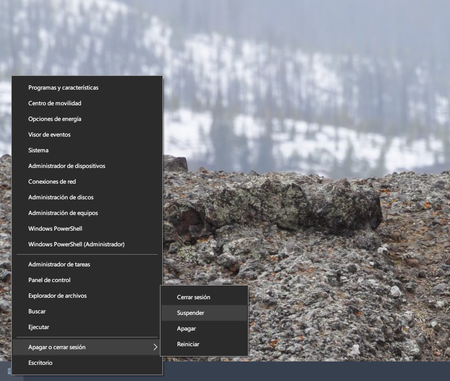
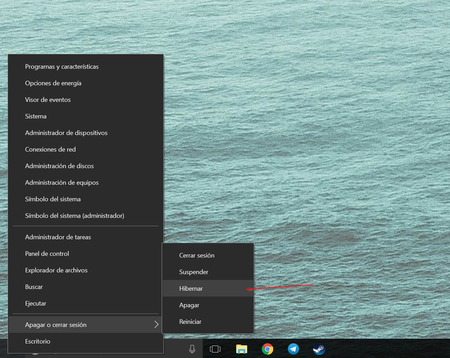
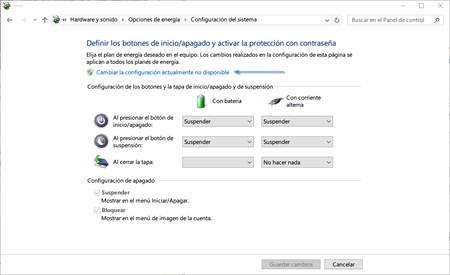
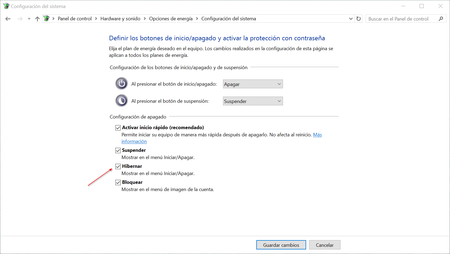

No hay comentarios:
Publicar un comentario